Nastavitev brezžičnega omrežja Wi-Fi na usmerjevalniku Tp-Link. Kako prekiniti povezavo z nepooblaščenim uporabnikom Wi-Fi
Pozdravljeni. Kako čudno je naslov, kajne? Zdi se, zakaj Wi-Fi usmerjevalnike onemogočite Wi-Fi, potem on in usmerjevalnik Wi-Fi :). Ampak ni vse tako preprosto, se dogajajo različne stvari, in celo takšen nasvet bi moral biti na moji spletni strani. Pravzaprav, po ogledu informacij, sem opazil, da so zahteve tipa "Kako onemogočiti Wi-Fi na usmerjevalniku" obstajajo, zato jih ljudje potrebujejo in jih iščejo.
Ali morda še vedno nimate naprav, ki se povezujejo prek omrežja Wi-Fi, kupili ste usmerjevalnik Wi-Fi in računalnik priključili prek kabla. Načeloma ste to storili pravilno, ker se morajo takšne naprave, ki se bodo zgodaj ali kasneje povezale z internetom prek omrežja Wi-Fi, pojaviti. Toda do takrat se lahko modul Wi-Fi preprosto izklopi. Obstaja veliko možnosti.
Napisal bom navodila o tem, kako onemogočiti modul Wi-Fi na usmerjevalnikih TP-Link in natančneje, imam ga. Toda tudi če imate na primer usmerjevalnik D-Link, potem mislim, da ta proces v tem ni zelo različen. Če ste že onemogočili Wi-Fi, ga lahko vklopite.
Onemogoči (vklopi) modul Wi-Fi na usmerjevalniku TP-Link
Torej, začnimo.
V času namestitve morate usmerjevalnik povezati z računalnikom prek omrežnega kabla.
Gremo do nastavitev usmerjevalnika. Odprite brskalnik in vnesite naslov v naslovno vrstico 192.168.1.1 , nato pa vnesite uporabniško ime in geslo za dostop do nastavitev usmerjevalnika in kliknite »Pošlji«.
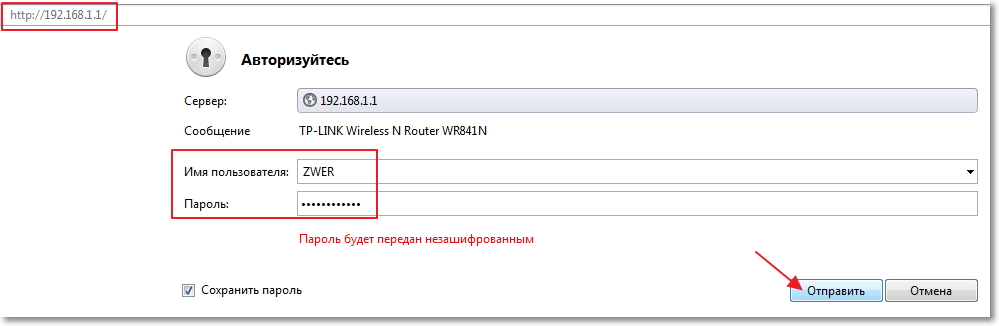
Nato pojdite na kartico »Brezžično«. In če morate odklopiti modul Wi-Fi, počistite polje ob elementu "Omogoči radio brezžičnega usmerjevalnika". Če ga želite vklopiti, potrdite polje, vse je preprosto :). Če želite shraniti rezultate, kliknite gumb »Shrani«. Spremembe bodo začele veljati po ponovnem zagonu usmerjevalnika.
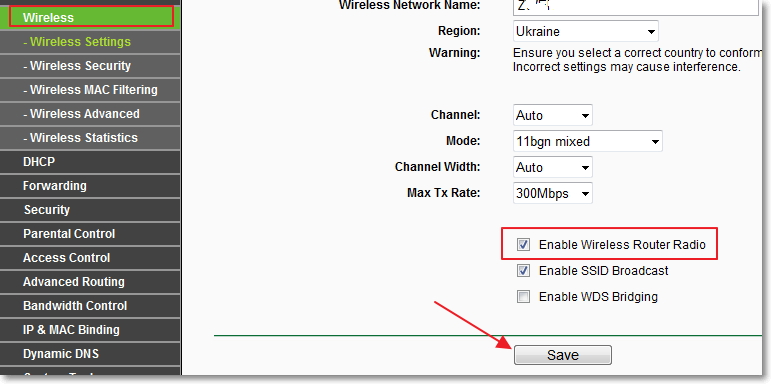
To so pravzaprav vsi moji prijatelji. Kot sem obljubil, je vse zelo preprosto. Upam, da boste našli svoj nasvet koristen. Srečno!
Brezžična tehnologija WiFi je zelo priročno orodje za dostop do interneta. Ampak za brezžični modul, tako kot za katero koli drugo napravo, potrebujete napajanje, kar zmanjša življenjsko dobo baterije prenosnega računalnika brez ponovnega polnjenja (iz baterije). Zaradi tega se postavlja vprašanje, kako prekiniti povezavo na prenosnem računalniku, da zmanjšate porabo energije.
Treba je takoj ugotoviti, da obstaja več načinov za onemogočanje modula Vai-Fi na prenosnem računalniku:
- S pomočjo kombinacije tipk na tipkovnici prenosnega računalnika (Fn + stikalo na brezžičnih modulih).
- V upravitelju opreme.
- V centru za upravljanje omrežja.
Vsaka od teh metod se ne nadomešča. To je, na primer, če onemogočite adapter na tipkovnici, ga ne morete več omogočiti v upravitelju naprav. V tem primeru lahko povezava ostane aktivna v centru za upravljanje omrežja, čeprav po povezavi ne bo povezana, sam modul pa bo onemogočen. Bistvo je, da lahko Vai-Fay vklopite samo na enak način, kot ste ga pred tem že izklopili. Torej, kako onemogočim brezžično povezavo na prenosnem računalniku?
Fizično odklop na tipkovnici
Če natančno preučite tipkovnico, boste našli ključ Fn. S to tipko lahko aktivirate dodatne funkcije prenosne tipkovnice in jih ustrezno uporabite. Zgornja vrstica tipk, katerih ime se začne s črko "F", združuje najbolj napredne funkcije. Na vsakem od njih je potegnjena ustrezna ikona. Na primer, na ključu, da vklopite ali izklopite Wi-Fi, je potegnjena antena z odhodnimi radijskimi signali (včasih je računalnik narejen na straneh, na katerih so narisani radijski valovi).
Če hkrati pritisnete Fn in gumb, ki je odgovoren za brezžične module, se bo Wai-Fi vključil. Če ponovno pritisnete te tipke, se adapterji izklopijo. To je prvi način wiFi off. Ne pozabite, da bo Bluetooth skupaj s Wai-Fayom praviloma onemogočen, saj sta v večini primerov ti dve tehnologiji združeni pod enim ključem.
Kako onemogočiti WI-FI na prenosnem računalniku: Video
Odklopite adapter prek upravitelja naprav
Brezžični modul je ista naprava kot grafična kartica, Bluetooth ali zvočna kartica. Vsak od teh modulov lahko onemogočite v upravitelju naprav. Če želite to narediti, izvajamo storitev, ki jo potrebujemo. To lahko storite na več načinov:
- Skozi lastnosti mojega računalnika (sistema).
- Z upravljanjem sistema.
- Uporaba storitve "Run" in tako naprej.
To bomo storili na najlažji in najhitrejši način. Istočasno pritisnemo dve tipki Windows + R. V oknu, ki se prikaže, vnesite naslednji ukaz: mmc devmgmt.msc in kliknite »V redu« ali »Vstopi«.
Zdaj moramo najti samo mapo " Omrežni vmesniki". Odprite in poiščite naš modul WiFi.
Pripomočki praviloma uporabljajo matične plošče enega od dveh proizvajalcev:
- Broadcom.
- Atheros.
Obstajajo še drugi proizvajalci, vendar se praviloma na veliko večino leptopom kartic namesti posebej iz teh podjetij. V vsakem primeru bo ime vključilo standard tehnologije "802.11". Poiščite želeni modul in ga kliknite z desnim gumbom miške. V prikazanem meniju izberite »Prekini povezavo«.
Pojavi se opozorilno okno. Dogovorite se z njim in kliknite "Da" ali "Ok".
Vse, potem bo naprava Wai-Fi popolnoma odklopljena in odklopljena. Zdaj ga lahko omogočite le na enak način. Kliknite na desni gumb miške in izberite »Omogoči«.
Odklop iz centra za upravljanje omrežja
Za začetek kliknite ikono omrežja v sistemskem pladnju (območje namizja v spodnjem desnem kotu o uri in datumu) z desnim gumbom miške. Izberite »Center za upravljanje omrežja ...«.
V oknu, ki se odpre, odprite razdelek »Spreminjanje nastavitev adapterja«. Poiščite oznako tukaj brezžično omrežje. Kliknite z desno miškino tipko in izberite »Onemogoči«.
Ne pozabite, da se naprava ne bo popolnoma izklopila. Samo ta možnost bo onemogočena brezžična povezava. Uporabite ga lahko samo na enak način. V tem primeru ga ne morete aktivirati na tipkovnici in v upravitelju naprav. Kot lahko vidite, je vse zelo preprosto. In zdaj poglejmo, kako izklopiti napravo iz omrežja WiFi.
Če želite samo preklopiti na drugo omrežje, ga lahko najdete s seznama in kliknite levi gumb miške. Postavili smo kljukico v vrstici »Samodejno poveži« in nato kliknite »Poveži«.
Kot lahko vidite, je vse zelo preprosto. Glavna stvar, ne hitite in bodite previdni. Zdaj poznate vse načine upravljanja brezžične komunikacije na prenosnem računalniku. Vendar ne pozabite, da vsi ti načini niso med seboj povezani.
Za upravljanje omrežij in naprav Wi-Fi lahko uporabite tudi ukazno vrstico. Tukaj je vse preprosto. Za zagon ukazna vrstica morate hkrati pritisniti tipke Windows + R, v pojavnem oknu zapisati CMD in kliknite »V redu«.
Tukaj je nabor ukazov in funkcij:
- Seznam razpoložljivih vmesnikov lahko izveste z naslednjim ukazom: netsh wlan show interface. Tako se naučimo imena vseh razpoložljivih Wai-Fee vmesnikov (modulov).
- Če želite izvedeti seznam razpoložljivih povezav, napišite naslednji ukaz: netsh wlan show networks. Na predlaganem seznamu lahko najdete ime ene ali drugega sporočila.
- Povezava z Wai-Fi omrežjem: netsh wlan connect name = NetworkName. Na primer, v mojem primeru, ukaz izgleda takole: netsh wlan connect name = Asshole. Seron je ime mojega usmerjevalnika.
- Če ga želite onemogočiti, napišite naslednje: netsh wlan disconnect.
Vse je dovolj preprosto. Vendar pa le izkušeni uporabniki uporabljajo ta način upravljanja, saj je precej težko zapomniti vseh ukazov. Ampak, če iz nekega razloga ne morete uporabiti na druge načine, da je naprava povezani s brezžično omrežje, lahko določite ukaz netsh WLAN odklopite in pritisnite "Enter" in vaš prenosnik se odklopi od usmerjevalnika.
Kako onemogočiti Wi-Fi na usmerjevalniku: Video
Internet uporabljate le na stacionarnem računalniku in se je pojavilo vprašanje, kako onemogočiti wy-fay na usmerjevalniku Rostelecom ali pa ga želite spremeniti ravno nasprotno? Če želite to narediti, morate samo spremeniti eno nastavitev v programsko opremo opremo.
Usmerjevalniki Rostelecom
Preden greste neposredno na, se morate seznaniti s ponudbo modelov, ki jih podpira podjetje. Internet največjega ruskega ponudnika bo lahko pravilno deloval na večini sodobnih omrežnih naprav. Kljub temu družba priporoča in zagotavlja svojim uporabnikom usmerjevalnik Upvel UR-315 BN, D-Link DIR 620 in NetGear JNR 3210-1NNRUS. Izbira teh modelov ni naključna, saj vsebujejo vse sodobne tehnologije, ki zagotavlja visoko hitrost dostopa, stabilnost dela in potrebno stopnjo zaščite povezave. Vse nastavitve bodo ne glede na model enake, razlika je le v vmesniku vsakega proizvajalca opreme.
Kako onemogočiti Wi-Fi na usmerjevalniku Rostelecom?
Razlogi za deaktivacijo Povezava Wi-Fi je lahko posamezen za vsakega uporabnika, vendar je pomemben le en način, kako to početi. Preden prekinete povezavo Wi-Fi na usmerjevalniku Rostelecom, se morate vpisati v naslovno vrstico katerega koli brskalnika IP 192.168.0.1. Naslov za dostop do vašega modela opreme najdete v priročniku za uporabo, ki je nujno vključen v komplet. Na primer, usmerjevalnik bo konfiguriran.
Ko ste vnesli potrebno IP (v našem primeru 192.168.0.1), se bo v brskalniku odprlo okno, kjer boste morali vnesti geslo in prijaviti. Z tovarniškimi nastavitvami so vrednosti admin, admin.
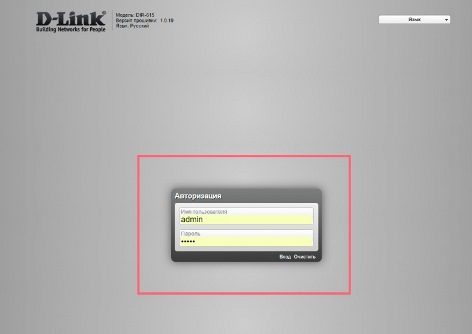
Po potrditvi vnosa vrednosti bo uporabnik odprl domačo stran programske opreme. Tukaj boste našli element "Napredne nastavitve", ki se nahaja v spodnjem horizontalnem meniju. Tretji stolpec v pogovornem oknu bo na voljo točka Wi-Fi, in ob drsniku, ki jih potrebujete za prehod na "off", nato pa se bo obarval rdeče, potrjuje deaktiviranje.
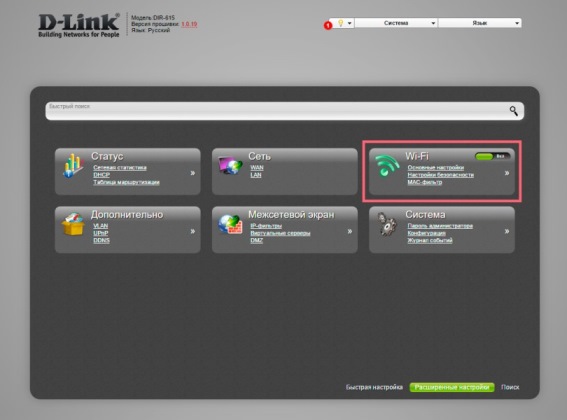
Ne pozabite, da bodo vse spremembe začele veljati šele po shranjevanju in ponovnem zagonu opreme. Če želite to narediti v zgornjem vodoravnem meniju poiščite element z žarnico, potem ko je opozorilo na to, da bo spustni seznam, kjer se bo predstavila "Shrani" gumb.
Kako omogočiti WiFi na usmerjevalniku podjetja Rostelecom?
Če je bilo vprašanje, kako vključiti Wi-Fi na usmerjevalniku podjetja Rostelecom, boste morali najprej prebrati prejšnji odstavek. Po dokončanju zaporedja dejanj do trenutka z drsnikom Wi-Fi, ga morate premakniti v položaj »Omogočeno«. Za poznejšo spremembo možnosti je v isti skupini potrebno klikniti na element "Osnovne nastavitve". Odprlo se bo novo okno, kjer lahko vnesete:
- želeno ime brezžičnega omrežja (SSID);
- država;
- kanal (auto);
- brezžični način (univerzalni 802.11 B / G mešani priporočeni, ki je združljiv z največjim številom opreme);
- največje število strank (0 - brez omejitev).
Tudi tukaj je repliciral funkcijo in izklop dostopno točko, zaradi katere se znamka ne more delovati na usmerjevalniku Wi fi Rostelecom in ima možnost, da skrijete spojina, ki prepoveduje omrežja skeniranje signala sprejemnikov.
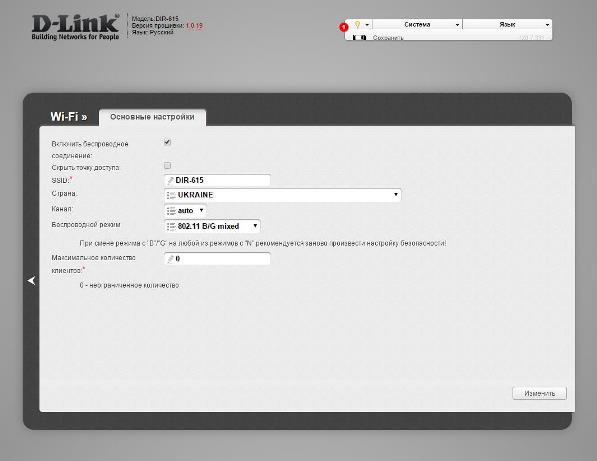
Če želite izpolniti ta polja, se boste morali vrniti v prejšnji meni in izberite postavko »Nastavitve varnosti«. Preden boste nadaljevali na zadnji korak in ne pravico, da v prvem spustnem seznamu izberite priporočeno zaščito WPA-PSK / WPA2-PSK pomešano, in spodaj, vnesite želeno geslo, ki mora obsegati arabskimi številkami in angleških črk. Privzeto lahko nastavite za WPA.
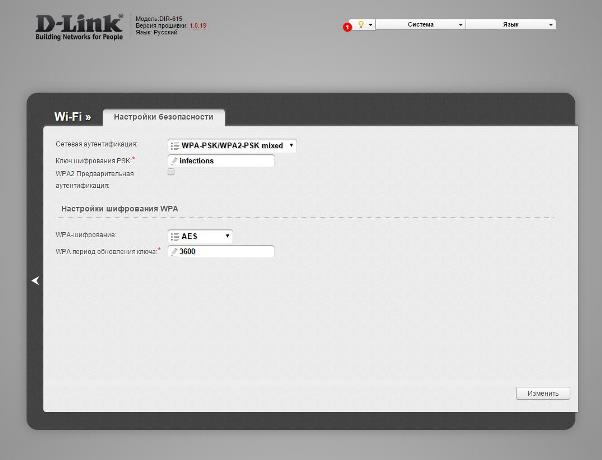
Pri urejanju parametrov bodite previdni in ne pozabite potrditi sprememb z istim imenom ključa v spodnjem desnem delu okna in shranite tudi nastavitve. Kot lahko vidite, je vključitev Wi-Fi na usmerjevalnik podjetja Rostelecom mogoče storiti brez klica strokovnjaka.
Zakaj Rostelecomov usmerjevalnik ne distribuira interneta na wi-fi?
Brezžična povezava je že ustanovljena in priključen na napravo, vendar iz neznanega razloga usmerjevalnik Rostelecom ne porazdeli Internet Wi fi omrežje in ikona je vidna rumen trikotnik? Pojav takega problema je možen v dveh primerih.
Prvi izmed njih je pomanjkanje dostopa do interneta zaradi napake ponudnika, kar lahko povzročijo prekinitve delovanja strežniške opreme. Če manjka Wi fi usmerjevalnik na Rostelecom nenadoma, je priporočljivo, da pokličete na liniji okroglo uro tehnično podporo strankam in prosi vzrok napake. Najverjetneje uprava že ve o problemu in bo lahko povedala, v kakšnem času bo rešena.
Drugi primer je okvara na strani uporabniške opreme. Pojav takšnega problema je nenadoma skoraj nemogoč. Razlog je lahko, da izklopite napajanje ali motite nastavitve usmerjevalnika. V nekaterih primerih prekinitve moči povzročijo ponastavitev nastavitev strojne opreme. Za rešitev podobnega problema morate urediti parametre brezžična povezava, kot je opisano zgoraj.
Preden distribuirate Wi-Fi iz usmerjevalnika Rostelecom, boste morda morali ponovno vnesti nastavitve WAN, ki jih lahko najdete na spletni strani ponudnika ali v podpisani pogodbi. Na primer modela D-Link DIR 600 morate te parametre vnesti v želeni povezavi v meniju, kar je v naprednih nastavitvah v zavihku Omrežje.
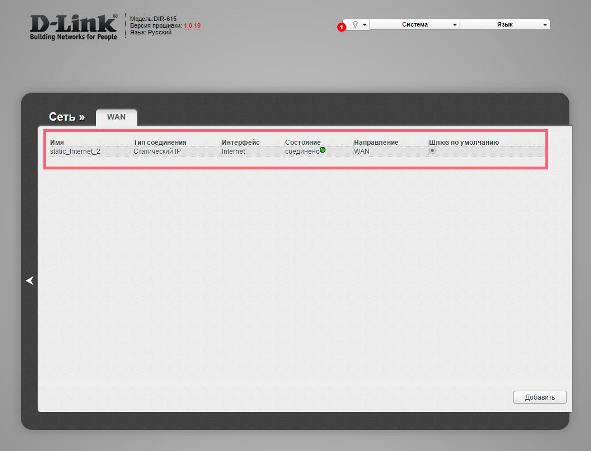
Po izpolnjevanju vseh polj, ki jih določi operator, ne pozabite shraniti nastavitev in znova zagnati naprave, da jih aktivirate. Po tej težavi z dejstvom, da usmerjevalnik Rostelecom ne distribuira interneta na Wi-Fi ne bi smel nastati.
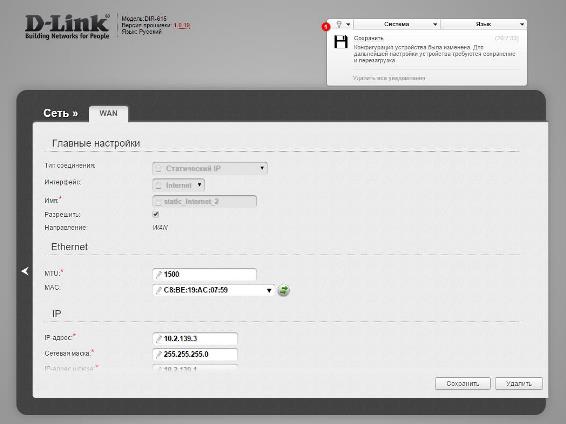
Kako okrepiti signal Wi-Fi na usmerjevalniku Rostelecom?
V stanovanjskih zgradbah z veliko debelino sten ali zasebnih hišic je včasih nizka raven signala brezžičnega omrežja, zaradi česar usmerjevalnik Rostelecom praktično ne distribuira interneta na brezžičnem omrežju. Podobna težava lahko nastane tako pri napačni izbiri opreme, ki preprosto ni primerna za velikost prostorov in na napačni lokaciji dostopne točke in njenih anten. Za izboljšanje komunikacije v vseh predelih apartmaja je oprema nameščena v centralnih prostorih, na primer v dnevni sobi, pri čemer so antene usmerjene pod kotom 45 ° v različnih smereh (pod pogojem, da obstaja več). Tudi v nastavitvah strojne opreme je treba izbrati način 802.11 B / G, ki je mešan, kar je optimalen hitri standard. Prav tako je treba zagotoviti, da druga oprema ne ovira delovanja omrežja Wi-Fi.
Če možnost ponovnega razvijanja stanovanja z manj stenami ni trikrat, je še en odgovor na vprašanje, kako okrepiti wiFi signal usmerjevalnik podjetja Rostelecom. Če želite to narediti, boste morali kupiti dodatno dostopno točko, ki jo boste morali konfigurirati v načinu ponavljanja signala. Lahko se nahaja v oddaljenih delih hiše, ki bo dobil visoko kakovosten signal za dvakratno površino. Pred nakupom dodatne opreme, je vredno zagotoviti, da je problem šibki signal je zaprt v veliki debelini sten in prostora, in ne kot sam usmerjevalnik.
Sklepi
Nastavitve, kot je omogočanje in onemogočanje Wi-Fi na usmerjevalniku Rostelecom, ter vnos dodatnih podatkov o povezavi s ponudnikom, se izvajajo v meniju za upravljanje v strojni opremi. Veliko parametrov in vizualnih pozivov vam omogočata, da konfigurirate opremo za potrebne zahteve, ne da bi pri tem pomagali strokovnjaki. Ali pogosto uporabljate storitve mojstra namesto osebne rešitve težave?
In v vsaki hiši zdaj deluje Wi-Fi. Z brezžičnim internetom je vedno na voljo skoraj vsa omrežja. To je zelo priročno, saj lahko delate, gledate filme, prenašate uporabne informacije in vedno uporabljate različne naprave. Vendar pa obstajajo primeri, ko priključite tuje naprave na internet, za katerega plačate. Zaradi tega se kakovost komunikacije poslabša. In razmišljate o tem, kako ugotovite, kdo uporablja vašo brezžično omrežje in kako onemogočiti uporabnika tretjih oseb.
Noben uporabnik ne želi, da svoje omrežje delijo z drugimi strankami
Kako lahko povem, če nekdo uporablja vaše omrežje? Potrebno je biti previden, če je prisoten vsaj eden od teh znakov:
- Indikator utripa neprekinjeno. To pomeni, da je prenos informacij. Paziti je treba, če indikator utripa, medtem ko so vse naprave izključene.
- Znižano izmenjava podatkov . Obstaja več razlogov za upočasnitev. Ena izmed njih je povezava tujec naprave.
Načini določanja, kdo je povezan z vašim internetom
Obstajata dva najprimernejša načina za prepoznavanje neželenega uporabnika.

V nastavitvah usmerjevalnika. Odklopite vse svoje naprave brezžični internet, razen za računalnik. Preberite naslov IP in naslov MAC računalnika. To lahko storite prek ukazne vrstice z ukazom ipconfig. bodo prikazani nasproti elementu »Default Gateway«. Pogosto je na oznaki naprave napisana privzeto tudi uporabniško ime in geslo. Potem pojdite na nastavitve usmerjevalnika, v naslovna vrstica vnesite naslov naprave in nato navedite podatke. Če odprete razdelek »Odjemalci« in »Statistika«, boste videli naslove MAC in naslove IP vseh povezanih naprav.
Kako si ogledate stranke usmerjevalnika:
- TP-Link. Na levi strani menija izberite razdelek »Brezžična statistika«. Tukaj si lahko ogledate seznam povezanih naprav. Z filtriranjem MAC-ja lahko onemogočite neželenega uporabnika.
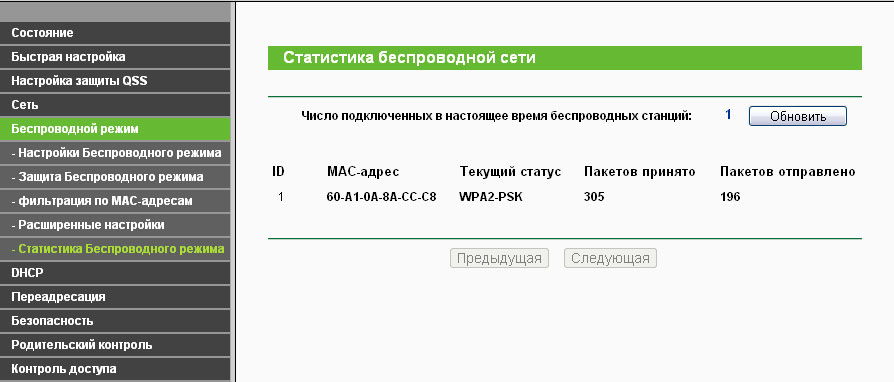
- Asus. Na glavni strani se prikaže krog »Clients«. Kliknite na to. Na desni boste videli tabelo, kjer bodo našteti vsi naročniki.
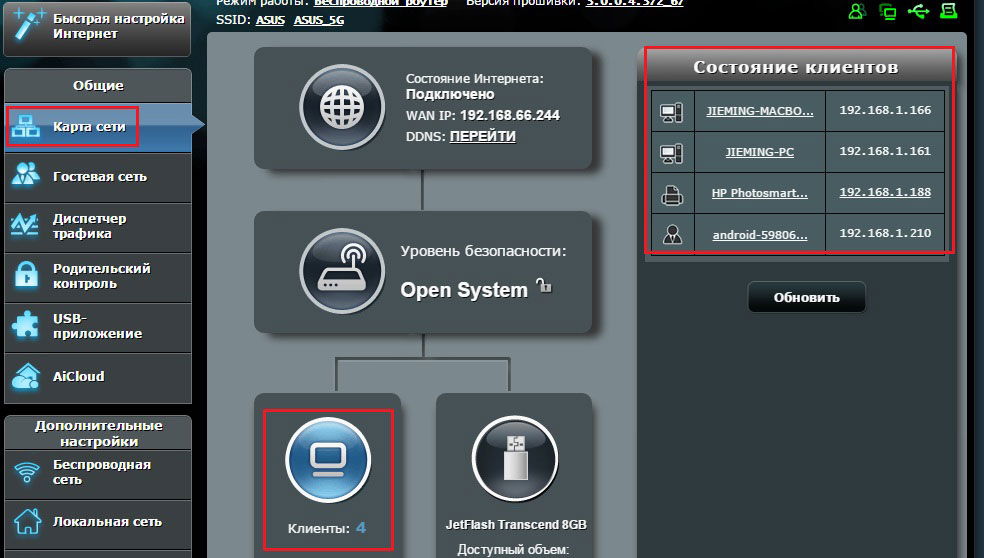
- D-Link. Pojdite na »Napredne nastavitve« in izberite »Seznam postaj« v elementu Wi-Fi. Na istem mestu je mogoče prekiniti povezavo z nepooblaščenim MAC naslovom tako, da kliknete »Prekini povezavo«.
- Zyxel. Izberite razdelek »Sistemski monitor«, pojdite na " Domače omrežje", Spodaj si lahko ogledate seznam naprav.
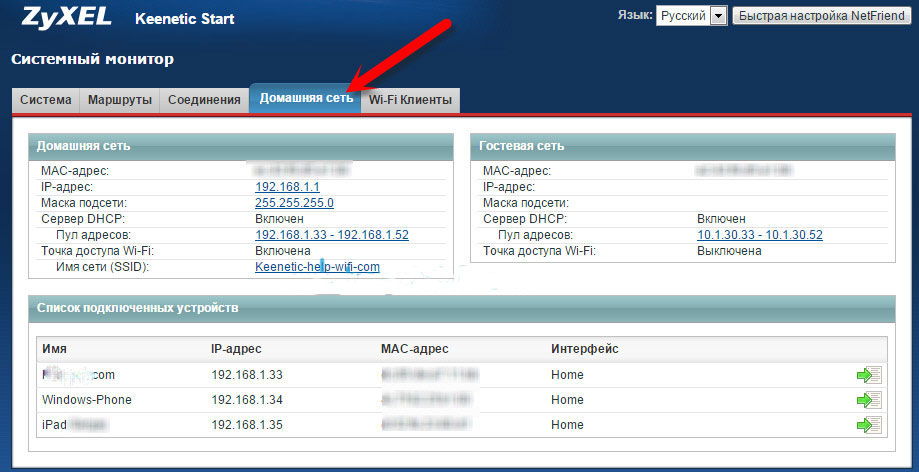
S pomočjo programa. Če želite ugotoviti, kdo je povezan z omrežjem Wi-Fi, je zelo priročno orodje, imenovano Wireless Network Watcher. Lahko ga prenesete z uradne spletne strani. Zaženite program neposredno iz računalnika, ki je preko kabla. Pripomoček skenira omrežje in identificira priključene naprave. Rezultati skeniranja bodo prikazovali svoje podatke, ime proizvajalca. Po določitvi brezvestnih uporabnikov jih je mogoče onemogočiti z nastavitvami usmerjevalnika.
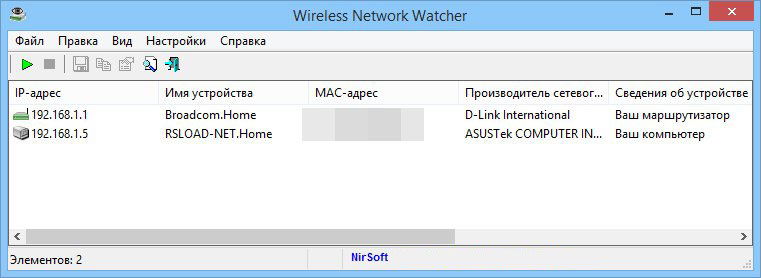
Kako blokirati nekoga drugega naslova MAC
Če vidite tuje naprave, jih lahko blokirate s filtriranjem MAC naslovov. Omogočanje povezave s samo nekaterimi naslovi je varnejša možnost, za druge pa je treba prepovedati.
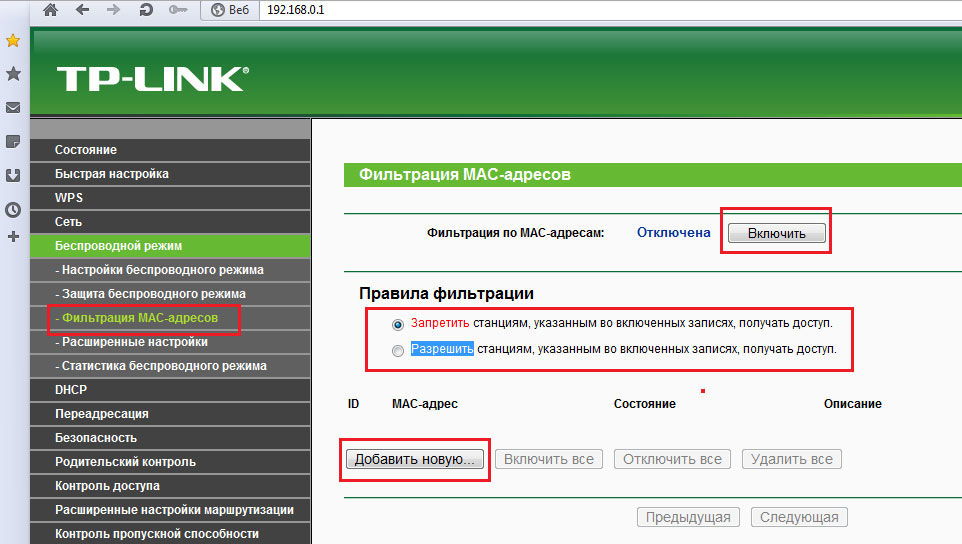
Geslo je treba izbrati precej zapleteno. Več časa bo, težje je, da ga vzamete. Uporabite kombinacijo velike in male črke, številke, znaki. Potem bo geslo zagotovilo zadostno varnost vašega usmerjevalnika brezžičnega omrežja in boste lahko uporabljali popolne internetne zmogljivosti.
Če želite onemogočiti Wi-Fi na usmerjevalniku, morate vnesti spletni vmesnik, poiskati funkcijo, ki je odgovorna za brezžično povezavo, in jo onemogočite. Najprej se pogovorimo o tem, kako vnesti spletni vmesnik.
Prijavite se v spletni vmesnik usmerjevalnika s pomočjo brskalnika. Uporabite lahko kateri koli brskalnik, ki je primeren za vas. Odprite brskalnik in vnesite naslovno vrstico brskalnika.
Če ne veste, kateri naslov IP je vaš usmerjevalnik na voljo, poskusite najprej vnesti 192.168.0.1 in nato 192.168.1.1. V večini primerov bo usmerjevalnik na voljo na enem od teh naslovov.
Ko vnesete pravilen IP naslov, se na zaslonu prikaže obrazec za vnos prijave in gesla. Glede na model vašega usmerjevalnika ta obrazec lahko izgleda drugačen. Tako na primer tako gleda na usmerjevalnike D-Link.
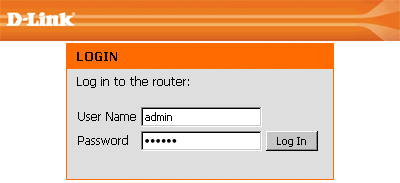
V tej obliki morate vnesti geslo in geslo z usmerjevalnika in pritisnite tipko za vpis. Če sta uporabniško ime in geslo pravilna, odprete spletni vmesnik. Če imate težave pri vstopu v spletni vmesnik, lahko vidite.
Kako onemogočiti Wi-Fi na usmerjevalniku D-Link
Po prijavi v spletni vmesnik usmerjevalnik D-link moraš iti na nastavitve WiFi. Če želite to narediti, odprite kartico »SETUP« in pojdite na razdelek »Nastavitve brezžične povezave«. Nato morate iti do ročnega upravljanja omrežnih nastavitev. Če želite to narediti, kliknite gumb »Nastavitev ročne brezžične povezave«.
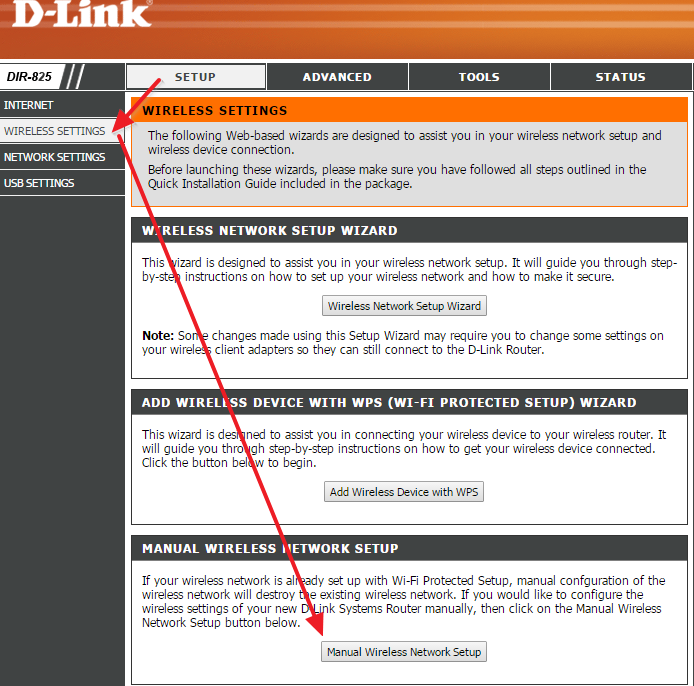
Po tem, bi morali videti stran z nastavitve Wi-Fi. Tukaj morate odstraniti potrditvena polja poleg možnosti »Omogočiti brezžično« in shraniti nastavitve tako, da kliknete gumb »Shrani nastavitve«.
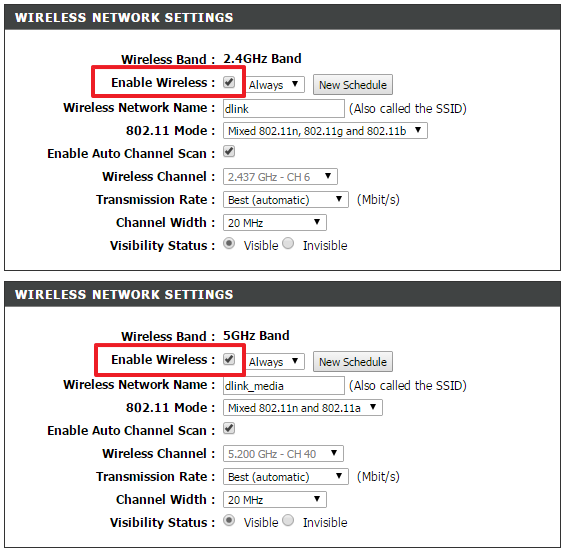
Upoštevajte, če vaš usmerjevalnik D-Link podpira pas 5 GHz, morate odstraniti dve oznaki klopov, da popolnoma odklopite wi-fi. Ena v enoti z nastavitvami pasu 2,4 GHz in ena v bloku z nastavitvami pasu 5 GHz. Če usmerjevalnik ne podpira pasu 5 GHz, potem je za prekinitev povezave Wi-Fi dovolj, da odstranite en kljuk.
Kako onemogočiti Wi-Fi na usmerjevalniku TP-LINK
Ko se prijavite v spletni vmesnik usmerjevalnika TP-LINK, pojdite na razdelek wi-fi. V spletnem vmesniku usmerjevalnika TP-LINK se ta razdelek imenuje »Brezžične nastavitve«.
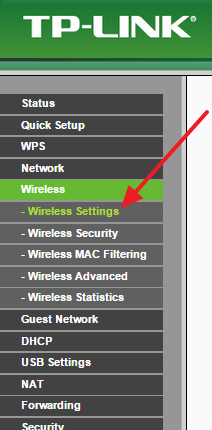
V razdelku »Brezžične nastavitve« morate počistiti funkcijo »Omogoči brezžični usmerjevalnik« in shraniti nastavitve tako, da kliknete gumb »Shrani«.
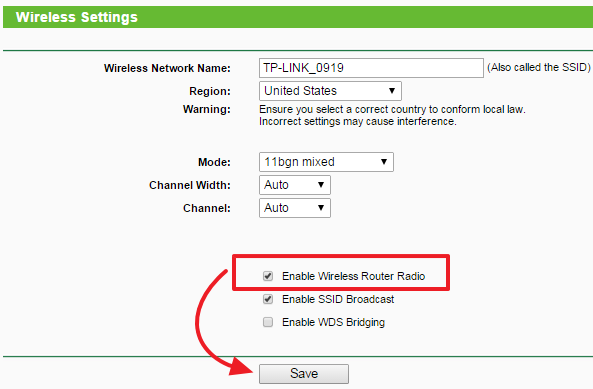
V nekaterih modelih tP-LINK usmerjevalniki da omogočite in onemogočite Wi-Fi, je na primeru priložen poseben gumb. V tem primeru onemogočite onemogočanje Wi-Fi prek spletnega vmesnika.
Kako onemogočiti Wi-Fi na usmerjevalniku ASUS
Če želite onemogočiti Wi-Fi na usmerjevalniku ASUS, odprite spletni vmesnik in pojdite na razdelek »Brezžično - strokovno«. V tem poglavju morate onemogočiti radijski modul usmerjevalnika. To storite tako, da spremenite parameter »Omogoči radio« na »Ne«, nato pa uporabite nastavitve s klikom na gumb »Uporabi«.
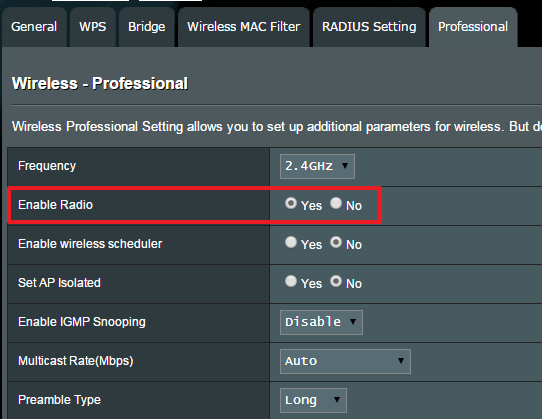
Upoštevajte, da se radijski moduli za pasove 2.4 in 5 GHz izklopijo ločeno. Če vaš ASUS usmerjevalnik podpira 5 GHz, morate najprej onemogočiti radijski modul 2,4 GHz, nato pa preklopiti na nastavitve 5 GHz in znova izklopiti radijski modul.


 Program za dostop do oddaljenega računalnika prek lokalnega omrežja in preko interneta
Program za dostop do oddaljenega računalnika prek lokalnega omrežja in preko interneta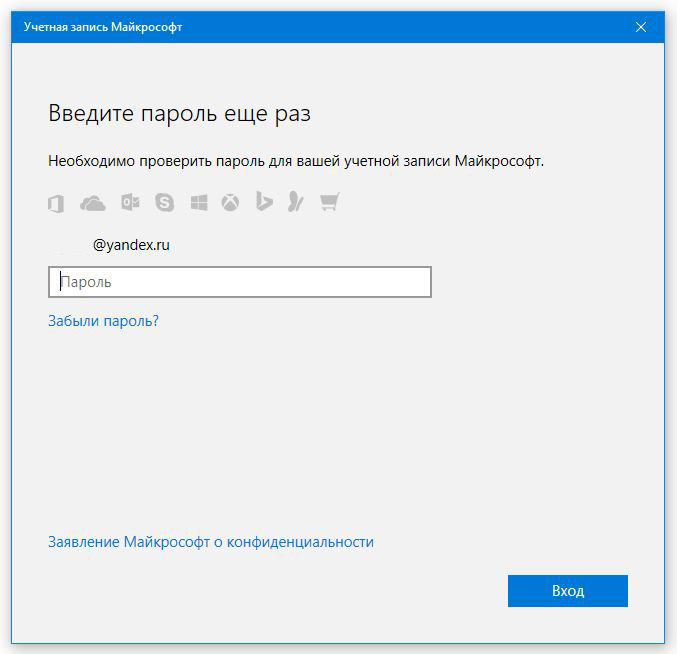 Kako izbrisati Microsoftov račun
Kako izbrisati Microsoftov račun Povezovanje fiskalnega zapisovalnika atol
Povezovanje fiskalnega zapisovalnika atol Varnostni načini Wi-Fi: WEP, WPA, WPA2
Varnostni načini Wi-Fi: WEP, WPA, WPA2